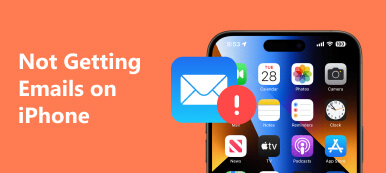Existe uma maneira de recuperar e-mails deletados? Absolutamente sim! É comum que apaguemos um e-mail importante por engano. Então, o urgente é como recuperar e-mails excluídos de diferentes provedores de e-mail. Este guia compartilhará os métodos para recuperar e-mail de cinco serviços de e-mail populares com etapas de recuperação detalhadas. Além disso, você pode acessar uma ferramenta definitiva disponível para a maioria dos serviços de e-mail para recuperar e-mails excluídos permanentemente.
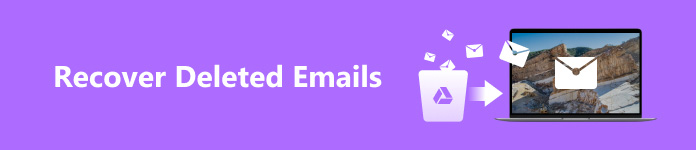
- Parte 1. O método definitivo para recuperar e-mails excluídos permanentemente
- Parte 2. Como recuperar e-mails excluídos da lixeira (Gmail, Outlook, Yahoo Mail, etc.)
- Parte 3. Perguntas frequentes sobre recuperação de e-mails excluídos
Parte 1. O método definitivo para recuperar e-mails excluídos permanentemente
Recuperação de dados Apekasoft pode recuperar e-mails excluídos permanentemente para usuários de vários serviços de e-mail, incluindo Outlook, Gmail, Yahoo, iCloud, ProtonMail, etc., depois que os e-mails forem baixados para o seu computador ou outros dispositivos de armazenamento.

4,000,000+ Transferências
Compatível com uma variedade de provedores de e-mail, incluindo Gmail, Hotmail (Perspectiva), Yahoo, AOL, etc.
Recuperação de suporte para anexos de e-mail, incluindo Arquivos Excel, Word, PDF, imagens, etc.
Esta ferramenta fácil de usar permite salvar resultados em formato de arquivo SPF.
Como recuperar e-mails excluídos permanentemente
Etapa 1 Baixe e inicie o programa de recuperação profissional em seu PC Windows ou Mac.
Etapa 2 Como há anexos em seus e-mails excluídos, é melhor marcar a caixa na frente de Verifique todos os tipos de arquivo. Em seguida, escolha um dos Unidades de disco rígido onde você deseja recuperar arquivos excluídos relacionados a e-mail. Em seguida, clique uma vez no Escanear botão no canto direito.

Etapa 3 A primeira vez é uma verificação rápida. Portanto, seus e-mails excluídos e outros anexos podem estar incompletos. Para localizar mais e-mails excluídos, você pode clicar no botão Varredura profunda opção no canto superior direito.

Etapa 4 Você pode clicar no Lista de tipos seção na barra lateral esquerda para melhor navegação. Por exemplo, você pode desdobrar o disco e verificar Envie um e-mail para e ISO. Você também pode inserir o nome ou caminho no campo Filtrar caixa para localizar os arquivos desejados.
Etapa 5 Se você encontrar e-mails excluídos com seus anexos, marque-os e clique em Recuperar. Então, na janela pop-up, você pode escolher um caminho para salvar.
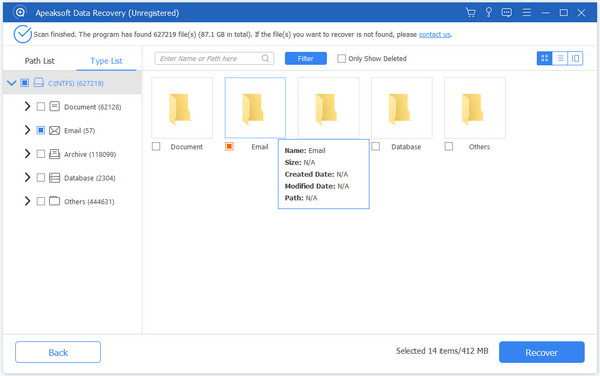
Parte 2. Como recuperar e-mails excluídos da lixeira (Gmail, Outlook, Yahoo Mail, etc.)
Para onde vão os e-mails excluídos, especialmente os e-mails excluídos recentemente? Eles são armazenados em uma pasta Lixeira/Lixeira para diferentes provedores de e-mail. Você pode ler o guia a seguir para recuperar e-mails excluídos da pasta Lixeira/Lixeira.
1. Como recuperar e-mails excluídos no Gmail
Gmail é um serviço de e-mail famoso e popular. Suporta mais de 100 idiomas e vários planos pagos para empresas.
Etapa 1 Vá para o Gmail e faça login na conta do Gmail da qual deseja recuperar e-mails. Clique Mais para desdobrar suas pastas do Gmail no painel esquerdo.
Etapa 2 Selecione os Lixo pasta na barra de ferramentas desdobrada. Verifique todos os e-mails que deseja receber e clique em Mover para opção na barra de navegação superior.
Etapa 3 Você pode selecionar qualquer pasta na lista suspensa para a qual deseja mover esses e-mails excluídos.
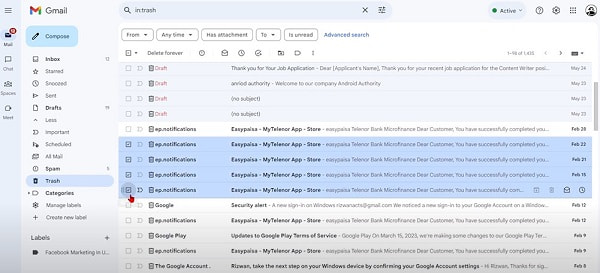
2. Como recuperar e-mails perdidos no Outlook
O Microsoft Outlook faz parte do pacote Microsoft Office. O Outlook é compatível com diferentes sistemas operacionais e dispositivos.
Etapa 1 Inicie o Microsoft Outlook em seu computador com sua conta. Clique no Itens deletados pasta ou Spam pasta na barra lateral esquerda.
Etapa 2 De acordo com o relatório Itens deletados pasta, navegue até os e-mails excluídos do Outlook que deseja recuperar. Em seguida, verifique-os e clique no botão Restaurar opção no topo.
De acordo com o relatório Spam pasta, você precisa clicar Não é lixo para recuperar esses e-mails perdidos.
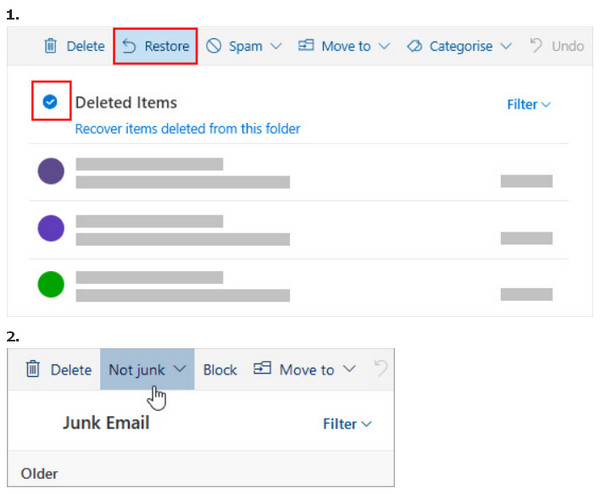
3. Como encontrar e-mails excluídos no Yahoo Mail
O Yahoo Mail é um dos provedores de e-mail mais antigos da web. Para pessoas que usam outros serviços do Yahoo, o Yahoo Mail é ótimo para elas.
Etapa 1 Vá para o Yahoo Mail e faça login na sua conta do Yahoo. Selecione os Itens deletados no painel esquerdo.
Etapa 2 Em seguida, marque as caixas ao lado dos e-mails excluídos. Clique no Opções na barra de navegação superior. Selecione Caixa de entrada or arquivo para Mover para seção de acordo com sua necessidade. Finalmente, você precisa clicar Inscreva-se para confirmar.
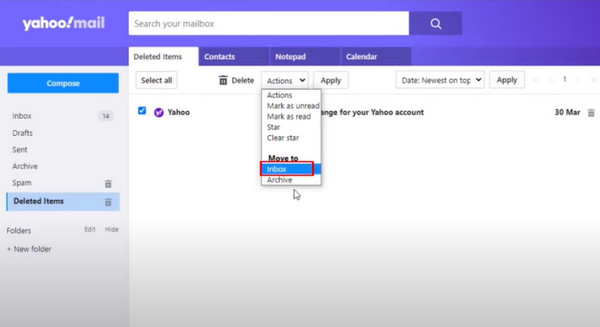
4. Como verificar e-mails excluídos no ProtonMail
O ProtonMail se destaca em seus recursos de privacidade, criptografia ponta a ponta, calendário, etc.
Etapa 1 Vá para ProtonMail e faça login em sua conta. Clique no Lixo pasta na barra lateral esquerda.
Etapa 2 De acordo com o relatório Lixo pasta, você pode verificar as mensagens excluídas no ProtonMail. Você tem duas opções: Mova para a caixa de entrada e Mover para o arquivo. Clique em um para restaurar suas mensagens excluídas do ProtonMail.
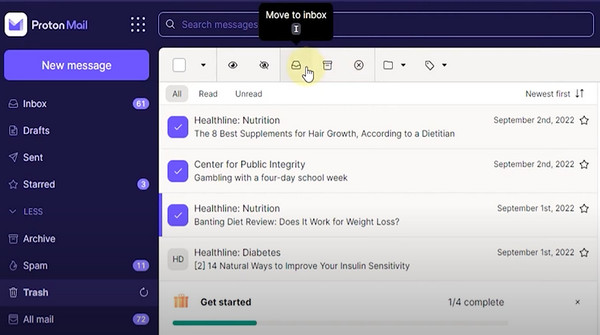
5. Como recuperar e-mails excluídos no iCloud Mail
O iCloud Mail está disponível para usuários da Apple, você pode usá-lo gratuitamente.
Etapa 1 Vá para o aplicativo Mail integrado no seu iPhone.
Etapa 2 Toque em Lixo pasta sob o iCloud cardápio. Toque Editar no canto superior. Marque os e-mails que deseja recuperar e toque em Mover no meio inferior. Aqui, você pode selecionar um caminho para mover esses e-mails excluídos.
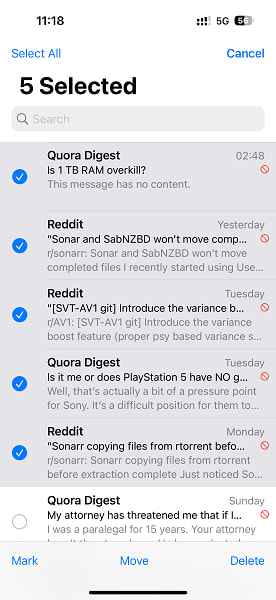
Parte 3. Perguntas frequentes sobre recuperação de e-mails excluídos
Parte 3. Perguntas frequentes sobre recuperação de e-mails excluídos
Embora você não consiga encontrar seus e-mails arquivados no Caixa de entrada pasta em vários provedores de e-mail, seus e-mails arquivados não serão excluídos automaticamente. Se você quiser realocá-los de volta para a pasta Caixa de entrada, você pode clicar Todo o correio opção no Gmail para verificar essas mensagens arquivadas. No iCloud Mail, você pode recuperar e-mails arquivados diretamente no arquivo seção.
Por que meus e-mails excluídos continuam voltando?
Se você encontrar e-mails excluídos reaparecendo como novos e-mails, a configuração da sua conta de e-mail pode apresentar algumas falhas. Por exemplo, POP3 (Post Office Protocol) pode ser concedido para manter uma cópia do e-mail no servidor.
Posso recuperar mensagens excluídas permanentemente do Gmail?
Se você puder acessar o Google Admin Console, poderá recuperar mensagens excluídas permanentemente. No entanto, se você não tiver uma conta de administrador, poderá usar Recuperação de dados Apekasoft para restaurá-los se você baixou essas mensagens.
Conclusão
Com este guia, você pode aprender etapas detalhadas para recuperar e-mails de 5 provedores de e-mail populares, como Gmail, Outlook, iCloud, etc. Além do mais, você pode confiar em Recuperação de dados Apekasoft para recuperar e-mails excluídos permanentemente de vários provedores de serviços de e-mail.